Dopo l'aggiornamento a Windows 10 la ricerca dei messaggi nell'Outlook non funzionava a dovere, a volte non trovava messaggi che in realtà erano nelle cartelle, a volte ne trovava solo alcuni e altri no.
Sicuramente il problema risiedeva nell'indicizzazione di Windows.
Fortunatamente in pochi passi è possibile forzare la creazione di un nuovo indice.
Quattro Racconti
La mia prima opera narrativa, quattro storie brevi, i miei quattro Re, quattro racconti di fantasia, con forti tinte horror, per aiutarvi a non dormire...
- Se hanno ragione le religioni animiste, ogni oggetto ha una sua identità, una sua anima. E se gli oggetti in questione avessero un'indole maligna?
-
Siamo sicuri di voler affidare il nostro futuro all'intelligenza artificiale? Abbiamo la certezza che un giudizio assolutamente oggettivo e privo di vizi possa guidare la nostra specie verso tempi di pace e prosperità?Possiamo fidarci delle cure amorevoli di una fredda macchina??
- Una vita sfortunata, una serie di rimpianti che negli anni si accumulano, stratificano. Può la disperazione, per quanto intensa e profonda, prendere forma e divorarci dall'interno? Divenire un compagno di vita, tangibile, al nostro fianco mentre camminiamo, sul nostro grembo mentre siamo seduti, come un animale da compagnia??
-
Tra i bisogni primordiali, la necessità di assumere cibo è forse quello che più a contribuito alla nostra evoluzione.Quello che più fortemente ci spinge, ci motiva, ci dispera.La scarsità di cibo ci ha spinto in ogni angolo del mondo in cerca di terre fertili da coltivare, ha spinto la nostra intelligenza a crescere per poter trovare nuovi modi e tecnologie per rendere i campi più produttivi, ha spinto l'evoluzione delle strutture sociali grazie agli scambi economici tra villaggi e nazioni, ci ha fatto progredire.Ma spinge anche i nostri istinti più animaleschi.Un animale affamato è una belva sanguinaria e spietata.Ed un animale affamato ed intelligente come un essere umano è capace di tutto....
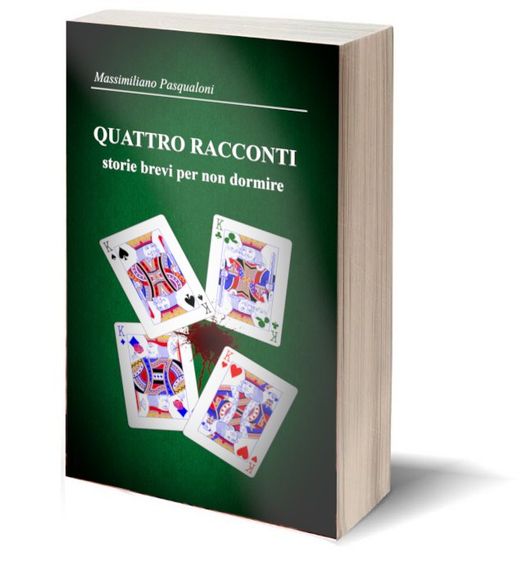
ISBN Libro:9788892305083
Anno pubblicazione:2023
Formato:11,4x17,2
Foliazione:144
Copertina:morbida
Interno:bn
- Genere: Narrativa / Letterature - horror
Distribuzione:
Per prima cosa occorre accertarsi che l'indicizzazione degli elementi di Outlook sia completa, se dovesse essere ancora in corso è normale che i risultati delle ricerche siano parziali.
Dal menù Strumenti, selezionare Ricerca Immediata, quindi Stato indicizzazione.
Se Stato indicizzazione segnala "0 elementi rimanenti" allora l'indicizzazione è completa.
Per scrupolo controlliamo su quali cartelle viene fatta l'indicizzazione.
Dal menù Strumenti, selezionare Ricerca Immediata, quindi Opzioni di ricerca
Verificare che nell'elenco Indicizza messaggi nei seguenti file di dati siano spuntati tutti i file dati che contengono i messaggi da cercare.
Se i file da indicizzare sono selezionati e l'indicizzazione è completa ma i risultati della ricerca sono parziali, allora ci troviamo di fronte ad un'indicizzazione corrotta ed occorre forzarne una nuova.
Chiudiamo Outlook.
Dal Pannello di controllo di Widnows aprire Sistemi e sicurezza e cercare Opzioni di di indicizzazione.
Dalle Opzioni di indicizzazione fare clic su Impostazioni avanzate quindi su Nuovo indice.
Attendere la fine dell'indicizzazione dei file, quando completata avviare Outlook.
Come descritto prima, controllare l'indicizzazione, ripetendo l'operazione più volte.
Il numero degli elementi salirà finchè Outlook non finisce di contare gli elementi, al termine inizierà l'indicizzazione ed il numero degli elementi inizierà a scendere.
Una volta completata l'indicizzazione riprovate la ricerca, questa volta mostrerà tutti i messaggi che corrispondono ai criteri di ricerca.